7.3. GIMP
GNU Görüntü İşleme Programı (GIMP), GNU Genel Kamu Lisansı kapsamında lisanslanan Ubuntu'daki varsayılan grafik uygulamasıdır. Birçok dilde mevcut olan, açık kaynaklı, çok platformlu bir görüntü işleme aracıdır. Fotoğraflara yeniden dokunmak, görüntüler oluşturmak ve oluşturmak, yeniden boyutlandırmak, kırpmak, renkleri değiştirmek ve görüntü formatlarını dönüştürmek için GIMP'yi kullanabilirsiniz.
GIMP'in bir dizi kullanışlı özelliği vardır:
• Fırçalar, kurşun kalem ve airbrush dahil eksiksiz bir boyama araçları seti
• Dikdörtgen, elips, serbest, bulanık ve bezier gibi seçim araçları
• Döndürme, ölçekleme, kesme ve çevirme gibi dönüştürme araçları
• Görüntü boyutunun yalnızca kullanılabilir disk alanıyla sınırlanması için döşeme tabanlı bellek yönetimi
• Yalnızca disk alanıyla sınırlı olan çoklu geri alma/yeniden yapma işlemleri
• Gelişmiş komut dosyası oluşturma yetenekleri
• Karmaşık çizimler için katmanlar ve kanallar
• Yüksek çözünürlüklü görüntüleri düşük çözünürlükte veya uzatılmış modda temsil ederken bozulmayı en aza indirmek amacıyla tüm boyama araçları için alt piksel örnekleme
• Görüntülerdeki şeffaflığı simüle etmek için tam alfa kanalı desteği
• GIF, JPEG, PNG, XPM, TIFF, TGA, MPEG, PS, PDF, PCX ve BMP dahil olmak üzere birden fazla dosya formatı desteği
Prosedür 7.4. GIMP'yi masaüstünden başlatmak için:
1. Üzerinde Uygulamalar menü, işaret etmek Grafik ve tıklayın GIMP Görüntü Düzenleyici. GIMP Günün İpucu
istemi görüntülenir. Tıklamak Kapat üzerinde GIMP Günün İpucu çabuk. GIMP pencere açılır.
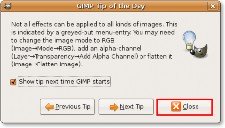
Şekil 7.15. GIMP Günün İpucu Diyalog Kutusu
![]() Bilmek güzel:
Bilmek güzel:
GIMP maskotu Wilber adında bir çakaldır. Uygulamayı kullanırken faydalı ipuçları veriyor.
katyon. İpuçlarını görmek istemiyorsanız, işareti kaldırın. GIMP bir sonraki başlatıldığında ipucunu göster onay kutusunu işaretleyin.
2. Bir görüntüyü değişiklik amacıyla açmak için fileto Menü, tıklayın Açılış ve değiştirmek istediğiniz görüntüyü seçin.
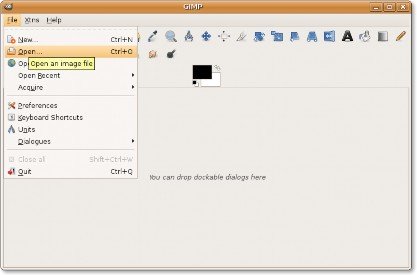
Şekil 7.16. Bir Resmi Düzenlemek İçin Açma
3. Seçilen görüntü, Resim pencere.
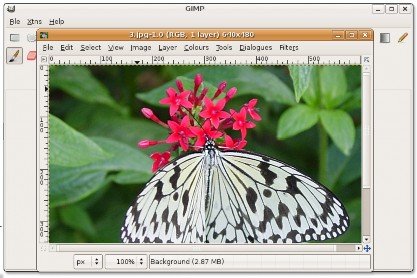
Şekil 7.17. Görüntüyü Düzenleme
Artık resimde mevcut araçları kullanarak değişiklik yapabilirsiniz. GIMP pencere.
![]() Bilmek güzel:
Bilmek güzel:
Araç kutusundan veya renk paletinden bir rengi görüntünün üzerine sürükleyip bırakabilirsiniz. Bu
geçerli görüntüyü veya seçimi seçilen renkle doldurur.


 Dökümanlar
Dökümanlar